
发布时间:2019-07-31 15: 48: 04
在使用GoldWave进行音频编辑的时候,很多时候都并不是只会进行一首音频的编辑,在更多的时候,是会进行多个文件的编辑,但是因为编辑中的某些不确定因素,并不能确定分别编辑出来的音频是符合同一标准要求的。加上单个分别编辑下来使用的时间是很长过程很枯燥繁琐的,错误率也会大大增加。
这样看来,使用一个可以将多个音频文件统一编辑功能就是很有必要且很有效果的了。GoldWave的批量处理命令就可以完成这个任务,接下来会为大家介绍一些关于批量处理命令的具体操作方法。

图片1:GoldWave批量处理菜单栏
批量处理的设置主要包括资源、处理、兑换、目的地、信息这几个方面,就可以完成对文件的批量处理操作。
更多关于批量处理的操作,请参考:使用GoldWave批量处理文件的目的及简单操作方法
资源选项卡
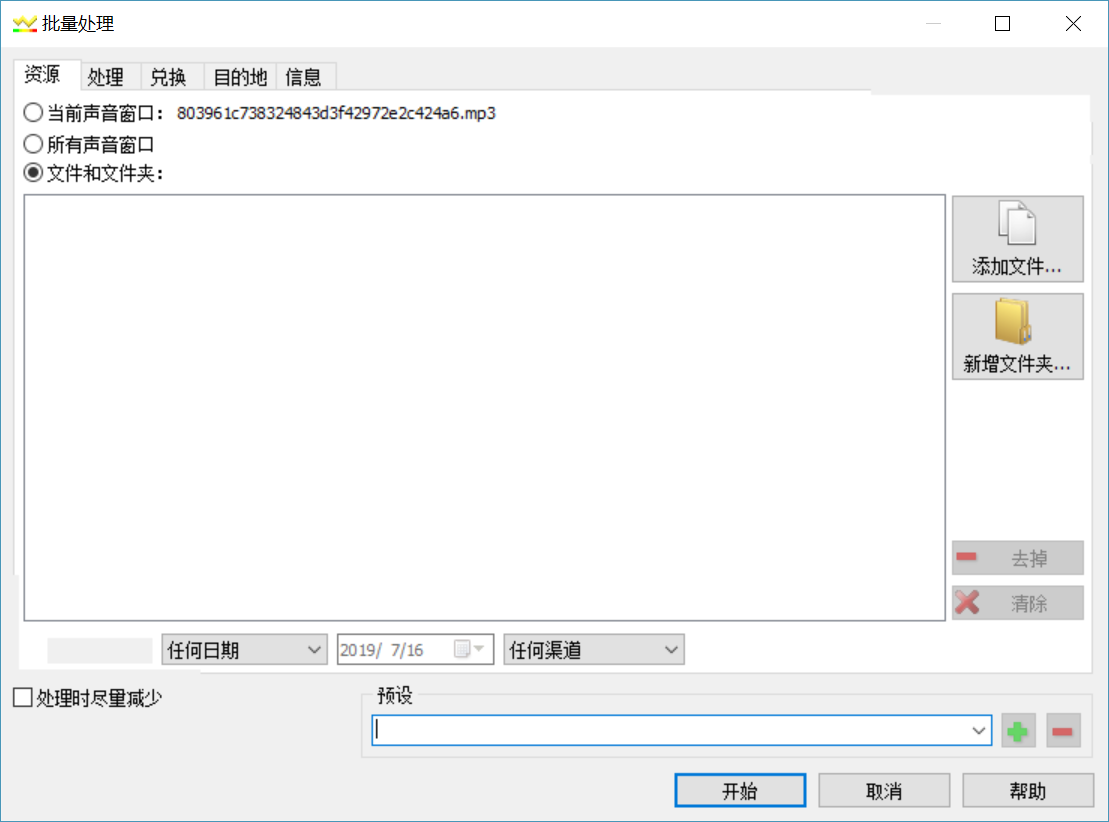
图片2:GoldWave批量处理资源选项卡
资源就是要确定要编辑的文件的来源来源可以是文件中打开的音频,也可以是已经在操作界面中打开的音频。
当前声音窗口就是已经被选中的音频文件,所有声音窗口是在操作界面中已经打开的音频文件,这两个都是要打开已有打开文件的条件下才会显示可以选择,而且第二个是要打开多个音频文件才会可选择,否则就是暗的。
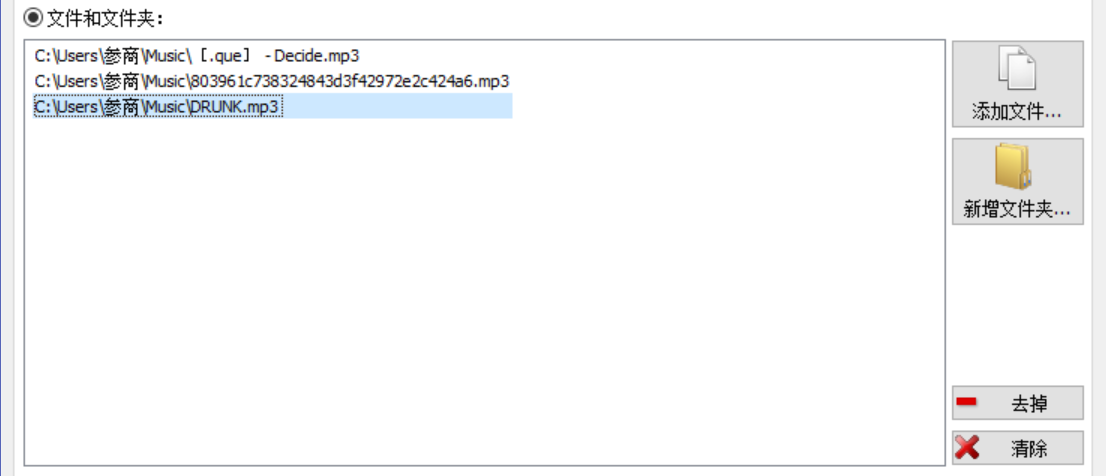
图片3:GoldWave添加文件操作示意
至于第三个文件和文件夹,就是要在本地中添加文件或文件夹了,相当于在批量处理的窗口中再添加一些文件或建立新的文件夹,在之后的操作中,这里选择的资源就会作为一个整体被处理。
在进行添加文件操作后,还可以删除或去掉某一个或几个文件,在上图中我们可以看到,当选中某一个音频文件的时候,右下角的去掉和删除按钮会亮起来,代表可以进行该操作。简单方便,十分易懂。
处理选项卡。
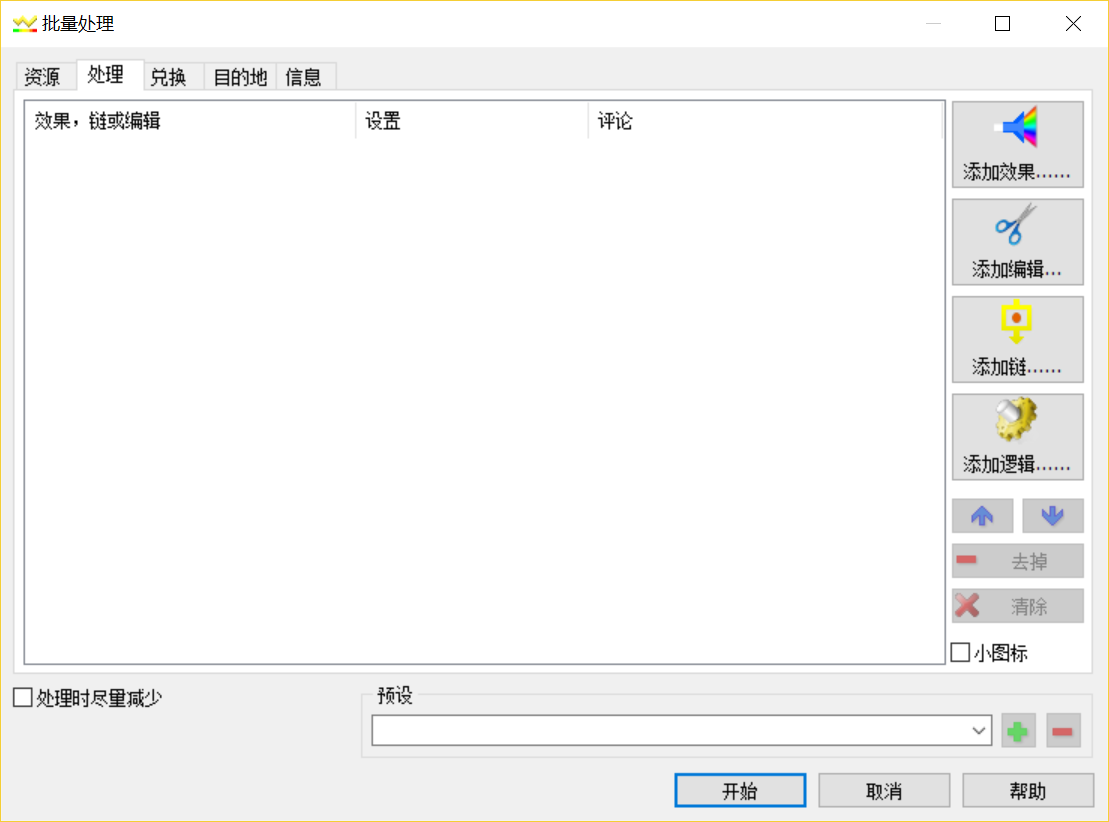
图片4:GoldWave的处理选项卡
在处理选项卡中,可以进行批量处理的主要操作,比如可以添加效果,编辑,链接,逻辑,这些操作就是对音频文件做统一更改时的主要内容。
主要操作步骤如下,选择某个要添加的内容,再在弹出的对话框中进行主要设置,但各个命令的设置内容并不完全相同。
添加效果设置的是预设模式,添加编辑设置的就是编辑菜单里的一些主要命令,但是一般来说只要学会了关于GoldWave的效果和编辑命令,这些操作在批量处理中也是大同小异,很好理解的。
以上就是关于GoldWave的批量处理的部分内容,后面的内容我们还会持续更新,欢迎大家进入GoldWave中文官网查看哦!
展开阅读全文
︾